
Mindannyiunknak van otthoni hálózatán olyan dolog, amelyhez kívülről szeretnénk hozzáférni: zenegyűjtemények, játékkiszolgálók, irattárak és egyebek. A dinamikus DNS megkönnyíti az otthoni hálózat emlékezetes és könnyen használható cím megadását.
Mi a dinamikus DNS, és miért akarom?
ÖSSZEFÜGGŐ: Mi a DNS, és használjak-e másik DNS-kiszolgálót?
Mielőtt belevetné magát a bemutatóba, és még mielőtt elkezdenénk beszélni arról, hogy mi a dinamikus DNS (DDNS), kezdjük az alapokkal - mi is a DNS . A DNS vagy Domain Name System az a varázslat, amely felhasználóbaráttá teszi az internetet, és a legnagyobb dolog a szeletelt kenyér óta.
Minden interneten elérhető erőforrásnak - weboldalaknak, FTP-webhelyeknek, amelyeket Ön megnevez - van egy IP-címe, amely az erőforrás hálózati címként szolgál az interneten. Ezek a címek numerikusak, 123.123.123.123 formátumban, és nem különösebben könnyen megjegyezhetők. Emlékszel, amikor utoljára 66.220.158.68-ra jártál, hogy megnézhesd az unokahúgod képeit? Nem? Természetesen nem, mert a facebook.com-ot írta be a webböngészőbe a 66.220.158.68 helyett. A DNS-szerver a facebook.com emberbarát kérését egy gépbarát címre oldotta fel, amely valószínűleg egy másodperc múlva vagy annál rövidebb idő alatt elküldte a Facebooknak.
Nem lenne jó, ha beállíthatnád ugyanazt a trükköt az otthoni hálózathoz? Itt jelenik meg a dinamikus DNS (DDNS). A nagyvállalatok számára könnyű beállítani olyan domainneveket, mint a Facebook.com, mert a webszerverük címe statikus (ha megkapják az IP-címet, nem változik). Az otthoni IP-cím azonban más. A lakossági kapcsolatokkal rendelkező emberek dinamikusan hozzárendelt IP-címet kapnak. Az internetszolgáltatója nagy címkészlettel rendelkezik, és szükség szerint megoszthatja azokat mindenkivel.
Ez meglehetősen megnehezíti annak a trükknek a megszerzését, amely olyan egyszerű a Coca-Cola kedvelői számára, mert a mai címe nem az a címe, amelyet a jövő héten kaphat. Szerencsére a DDNS szolgáltatók halottá teszik az emlékezetes név hozzárendelését az otthoni IP-címhez, mert automatikusan frissülnek, mivel az IP-cím idővel változik.
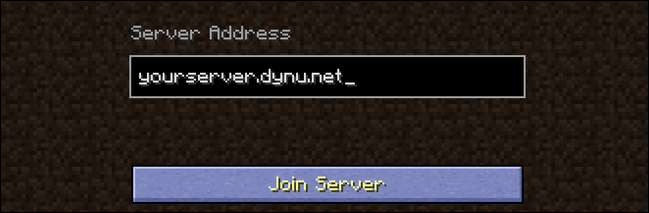
Miután beállította a DDNS-t, amikor megosztotta zenei gyűjteményét barátaival, vagy meghívta őket, hogy játsszanak az édes, házi készítésű Minecraft szerverünkön, egyszerűen egy könnyen megjegyezhető névre mutathatja őket (ahelyett, hogy minden alkalommal megkeresné otthoni IP-címét) ossza meg velük a kapcsolatot). Bármikor, amikor távolról szeretne csatlakozni otthoni számítógépéhez, egyszerűen beírja a „mypersonaladdress.dynu.net” szót (vagy valami hasonlót), és ott tart.
Amire szükséged van
A DDNS beállítása az otthoni hálózathoz nagyon egyszerű, ingyenes, és miután a telepítésnek időnként nem kell karbantartania. Vessünk egy pillantást arra, amire szüksége van, és azt a két különböző módszert, amellyel DDNS-címét naprakészen tarthatja.
DDNS gazdagép
Először is szükség van egy DDNS gazdagépre. Történelmileg a megoldást szinte mindenki használta DynDNS . Viszont 2014-ben megszüntették ingyenes tervüket (amely tökéletesen megfelelt az otthoni felhasználók túlnyomó többségének), és csak fizetős lettek. Szerencsére több szolgáltató is felbukkant, hogy kitöltse azt a kis srác számára ingyenes DDNS-tárhelyet.
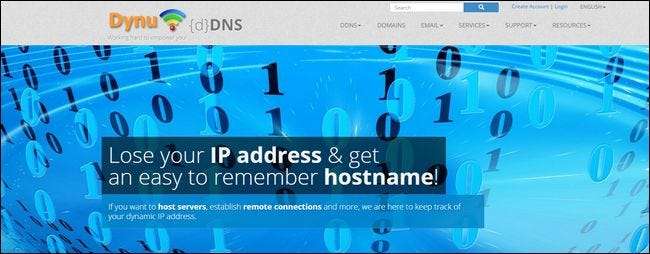
Ha nagyszerű ingyenes DDNS szolgáltatót keres, akkor nem kell nagyon messzire keresnie. A legjobb szolgáltatást ingyenesen szerezheti a No-IP , Dynu Systems , és Zonomi DNS Hosting - hogy csak néhányat említsek a kitűnő lehetőségek közül.
Bár minden ingyenes és fizetős DDNS-szolgáltató biztosítja a legalapvetőbb funkciókat - feloldva néhány címet, például a személyes címet.dynu.net az otthoni IP-címre -, van néhány olyan szolgáltatás, amelyre a felhasználók a különféle DDNS-állomások összehasonlításakor érdemes figyelniük. Vannak, akik szeretnék a saját domainjüket használni a DDNS márkájú alrészek helyett (pl. Azt szeretné, ha a személyes címe.com az otthoni IP-re oldana fel a személyes cím helyett. Vannak más funkciók is, például több aldomain, így több címet is beállíthat, például a music.yourpersonaladdress.com, minecraft.yourpersonaladdress.com stb.
A bemutató céljaira a Dynu Systems-t fogjuk használni, mivel jól bevált és sokféle szolgáltatást kínál ingyenesen.
Útválasztó DDNS támogatással
Ezenkívül olyan routert szeretne, amely támogatja a DDNS szolgáltatásokat. Miért ilyen ideális? Amikor az útválasztó támogatja a DDNS szolgáltatásokat, egyszerűen csatlakoztassa a DDNS szolgáltató adatait, és az útválasztó automatikusan frissíti a címet a kulisszák mögött. Amíg be van kapcsolva az útválasztó, a DDNS bejegyzése mindig naprakész lesz, ami azt jelenti, hogy mindig képes lesz csatlakozni.
Megjegyzés: Az útválasztó csak néhány kiválasztott szolgáltatást támogathat, ezért érdemes ellenőrizni az útválasztó rendszergazdai oldalát, mielőtt regisztrálna egy szolgáltatásra. Így tudja, hogy fiókot kap egy olyan router által támogatott DDNS szolgáltatónál.
Helyi frissítés kliens
Ha az útválasztó nem támogatja a DDNS szolgáltatásokat, akkor egy helyi ügyfélre lesz szükség ahhoz, hogy egy gyakran használt számítógépen fusson valahol az otthoni hálózaton. Ez a könnyű, kis alkalmazás ellenőrzi, mi az IP-címe, majd telefonon hazatér a DDNS szolgáltatóhoz, hogy frissítse a DDNS rekordot. Kevésbé ideális, mint egy útválasztó-alapú megoldás - ha a számítógép nincs bekapcsolva, amikor megváltozik az IP-címe, akkor a rekord nem frissül - de minden bizonnyal jobb, mint a DDNS-bejegyzés manuális szerkesztése.
A dinamikus DNS konfigurálása
Vizsgáljuk meg, hogyan lehet egy egyszerű DDNS-fiókot létrehozni a Dynu-nál, irányítani az otthoni hálózatunkra, és beállítani az automatikus DDNS-bejegyzések frissítését. Bár a Dynu webportált és a beállításokat használjuk, az általános telepítési folyamat a szolgáltatók között közel azonos és könnyen adaptálható (ha további segítségre van szüksége, keresse fel szolgáltatójának támogatási fájljait).
Első lépés: Fiók létrehozása és konfigurálása
Irány át Dynu regisztrációs oldala itt és regisztráljon egy fiókot. Erősítse meg a regisztrációt az e-mailben. Miután megerősítette a beállítást, bejelentkezhet a Dynu-fiókjába és felkeresheti a Vezérlőpult , amint az alább látható. Kattintson a „DDNS Services” elemre.
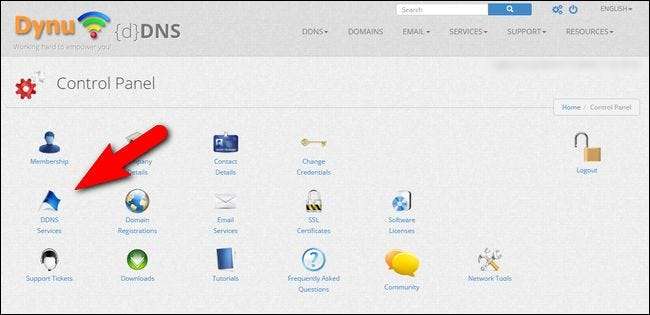
Kattintson a kék „+ Hozzáadás” gombra a jobb szélen.
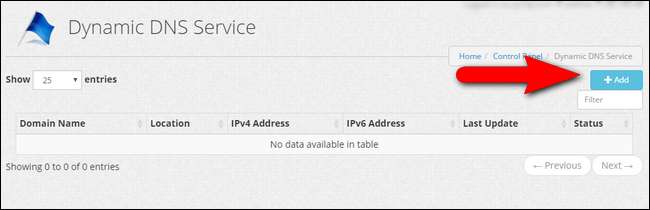
Írja be a használni kívánt hosztnevet és domainnevet, itt a „Gazdagép” és a „Felső szint” felirattal. Kattintson a „+ Hozzáadás” gombra a bejegyzés hozzáadásához a fiókjához. Ha saját domain nevét szeretné használni, akkor ide is beírhatja, és kövesse az utasításokat a domainnév és a DDNS szolgáltatás összekapcsolásához.

Ellenőrizze, hogy a DDNS bejegyzés IP-címe helyes-e (ha az otthoni hálózatról dolgozik, akkor ennek meg kell felelnie, ha nem, akkor itt kell szerkesztenie). Kattintson a Mentés gombra, miután megerősítette, hogy minden rendben van.
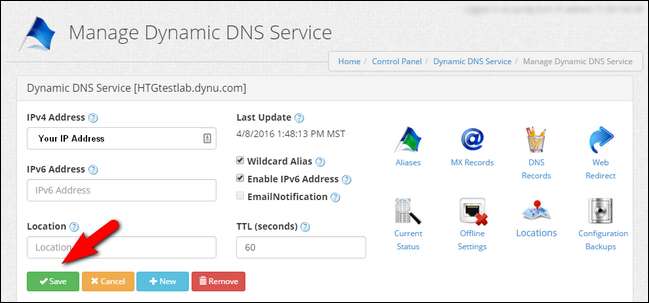
Az alapvető, nem sallangos DDNS-átirányításhoz ennyi van. Vizsgáljuk meg a következő fontos lépést: az otthoni hálózat beállítása a kiszolgálók automatikus frissítése érdekében.
Második lépés: Állítsa be az útválasztót
ÖSSZEFÜGGŐ: Kapcsolja otthoni útválasztóját egy nagy teljesítményű útválasztóvá DD-WRT-vel
A tényleges DDNS bejegyzés létrehozása csak a fél siker, amikor időmegtakarítást és kényelmet jelent. A másik fele automatizálja az egész folyamatot. Nézzük meg, hogyan lehet automatizálni a DDNS frissítéseket az útválasztón és az asztali szinten.
A D-Link útválasztót fogjuk használni fantasztikus külső gyártói DD-WRT firmware bemutatni, de a beállítások meglehetősen szabványosítottak minden olyan routeren, amely támogatja a DDNS-t - olvassa el az útválasztó vagy a firmware dokumentációját, hogy megtudja, hol vannak a DDNS-beállítások, vagy csak pörgesse át a beállításokat, amíg meg nem találja őket.
A DD-WRT-n a Beállítás> DDNS alatt található. Alapértelmezés szerint le van tiltva. Nyissa meg a legördülő menüt, az alábbiak szerint, és válassza az „Egyéni” lehetőséget. Amint láthatja, a DD-WRT (és sok más útválasztó) előre konfigurált bejegyzéseket tartalmaz a különféle DDNS-szolgáltatásokhoz, de az egyéni bejegyzés kínálja a legnagyobb rugalmasságot (ha van ilyen).
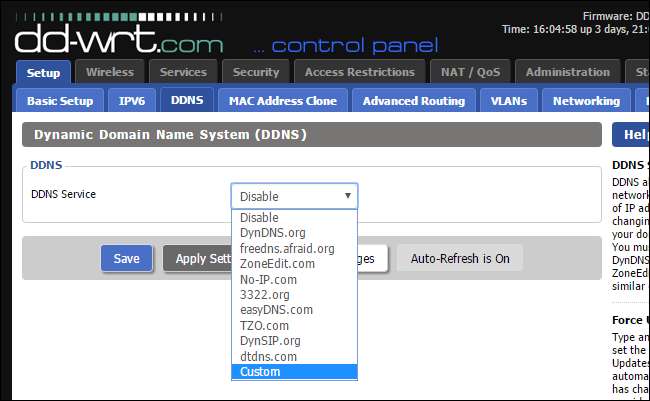
Az „Egyéni” kiválasztása után meg kell adnia a következő információkat: a DYNDNS szervert (api.dynu.com azok számára, akik Dynu-t használnak), a felhasználónevét és jelszavát (ugyanazokat, amelyekkel bejelentkezik a Dynu szolgáltatásba), és a hosztnevet az oktatóanyag előző szakaszában kiválasztva (pl. személyes címe.dynu.com). Ha nem biztos abban, hogy mi a DYNDNS szerver, olvassa el annak a szolgáltatásnak a dokumentációját, amelyre feliratkozott.
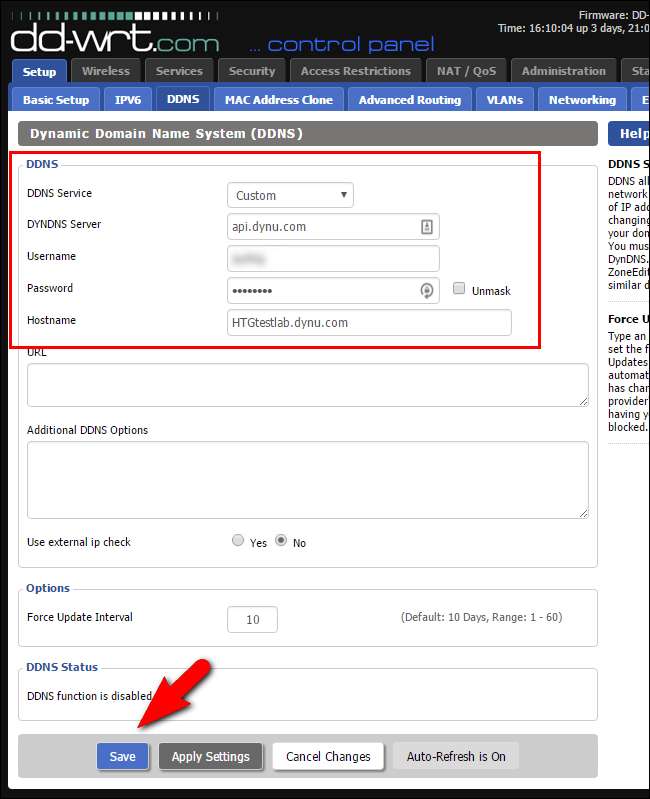
Hagyja a többi beállítást a jelenlegi állapotában. Kattintson a „Mentés” gombra. Az útválasztó mostantól minden alkalommal frissíti a DDNS szervert, valahányszor megváltozik az IP-címe (és ha nem is változott, akkor is 10 naponta csatlakozik a DDNS szerverhez, a bejelentkezéshez a „Kényszerítési időközönként”).
Második lépés: Konfigurálja a PC-alapú frissítő programot
Az útválasztó-alapú frissítés messze felülmúlja a PC-alapú frissítő használatát, de ha nem rendelkezik DDNS-barát útválasztóval, a PC-alapú frissítő az egyetlen módja a frissítési folyamat automatizálásának. PC-alapú frissítő használatához először lépjen a DDNS szolgáltató kezelőpaneljének letöltések szakaszára. Megtalálhatja a A Dynu Systems letöltési szakasza itt található . Fogja meg a rendszeréhez (esetünkben a Windows) megfelelő alkalmazást, és töltse le.
Az alkalmazás telepítése után futtassa először, és adja meg felhasználónevét és jelszavát, kattintson a „Mentés” gombra.
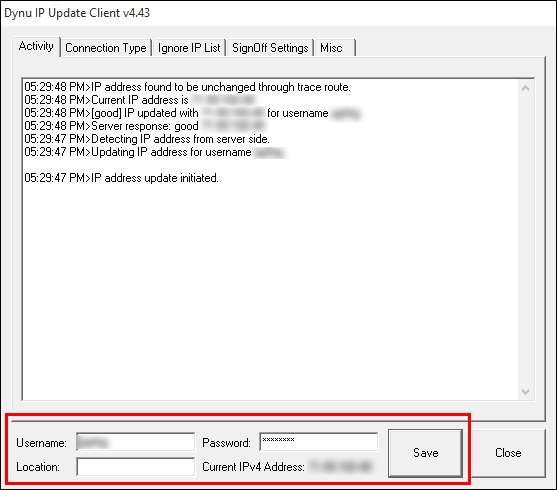
A naplóablakban látni fogja az ügyfél csatlakozását és az IP-cím frissítését. Kattintson a „Bezárás” gombra az alkalmazás elküldéséhez a tálcára, és többé-kevésbé megfeledkezik róla. A speciális beállítások lejártát lásd: ezt a támogatási fájlt itt .
Port-továbbítás és egyéb szempontok konfigurálása
Amit az oktatóanyag ezen a pontján elértünk, az az, hogy egy emberbarát domain nevet irányítsunk otthoni hálózatának IP-címére. Kritikus megérteni, hogy mindezek eredményeként a nehezen megjegyezhető (és gyakran változó) számalapú IP-címet lecseréli egy könnyen használható szóalapú domainre.
ÖSSZEFÜGGŐ: Portok továbbítása az útválasztón
Azt nem amúgy is módosítsa otthoni hálózati beállításait, így bármi is működött (vagy nem működött), mielőtt beállítaná a DDNS rendszert, továbbra is működik (vagy nem fog működni) az új DDNS címmel. Ha korábban a munkahelyén tartózkodva csatlakozott otthoni zeneszerveréhez a XXX.XXX.XXX.XXX:5900 (otthoni IP-cím, 5900-as port) meglátogatásával, akkor most csatlakozhat a következő webhelyre: yournewDDNSaddress.com:5900.
A Másrészt ha a DDNS szolgáltatás beállítása előtt nem tudott csatlakozni ahhoz a helyileg hostolt zeneszerverhez, akkor még mindig nem tud - mert ezt a szolgáltatást soha nem konfigurálták úgy, hogy legyen internet-cím. Be kell mélyednie az útválasztó beállításaiban és állítsa be a port továbbítását az összes olyan szolgáltatáshoz, amelyhez az otthoni hálózaton kívül szeretne hozzáférni.
Ugyanez vonatkozik minden olyan szolgáltatásra, amelyet maga az útválasztó üzemeltet. Ha például az otthoni hálózaton kívülről szeretné elérni az útválasztó beépített hálózati tárhelyét a DDNS-címen keresztül, akkor ellenőriznie kell az útválasztó beállításait, és meg kell győződnie arról, hogy az útválasztó-alapú szolgáltatás először a hálózaton kívülről is elérhető.
Mindent elmondva, nagyon kisebb gond a DDNS felállítása, de nagyon nagy jutalom. Mostantól ahelyett, hogy meghívná barátait, hogy játsszanak a Minecraft szerverén azzal, hogy „Várj, tarts ki, meg kell vizsgálnom, mi az IP-címem, csak egy percet ...”, egyszerűen azt mondhatod, hogy „találkozunk online”, mert a fenntartott speciális hosztnév továbbra is közvetlenül az otthoni címre mutat.






